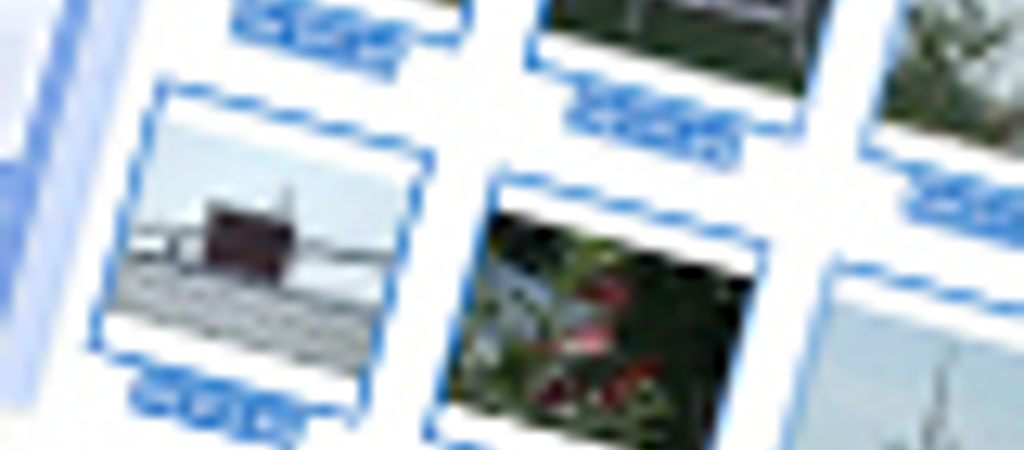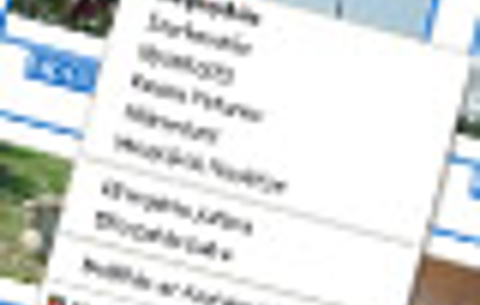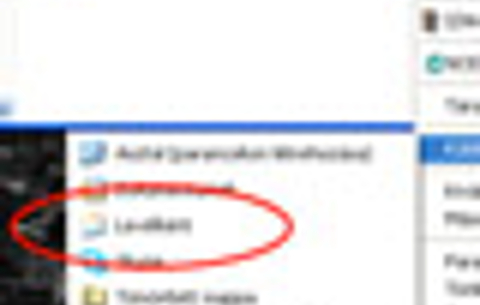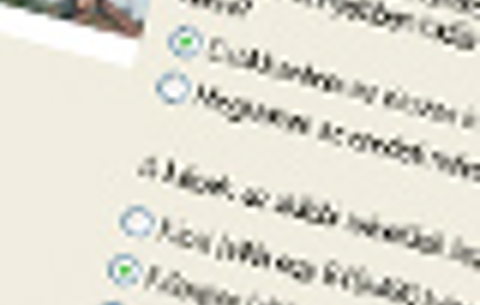1. lépésFelírni egy CD-t a Windows XP-vel nem nehéz.
1. lépés
Felírni egy CD-t a Windows XP-vel nem nehéz. Nem kell hozzá semmiféle extra szoftver.
Nyissuk meg az Intézőben azt a mappát, amelyben az elmentendő képeket tároljuk és jelöljük ki a képeket úgy, hogy a CTRL billentyű nyomvatartása mellett az egérrel egyszer kattintunk rájuk. Ha a mappában almappák is vannak további képekkel, a CTRL billentyű nyomvatartása mellett kattintsunk azokra is egyszer a bal egérgombbal. Az Intéző bal oldali sávjából válasszuk a Másolás CD-re lehetőséget.
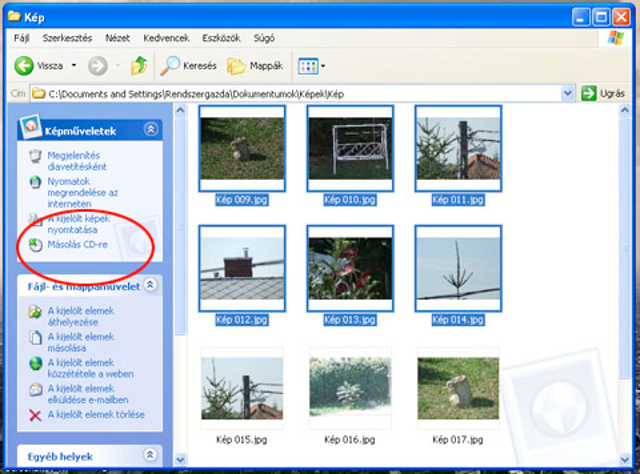
2. lépés
Ekkor az Intéző átmásolja a kijelölt állományokat egy átmeneti mappába, mi pedig újabb képeket kereshetünk más mappákból, és azokat is kijelölhetjük a CD-re íráshoz az előbbi módszerrel. Ha minden képet megadtunk a másolandók közül, nyissuk meg a Sajátgépet és keressük meg CD-írónk ikonját.
3. lépés
Kattintsunk a CD-író ikonjára a jobb oldali egérgombbal, majd a megjelenő helyi menüből válasszuk a Fájlok CD-re írása menüpontot.
A megjelenő varázsló első ablakában megadhatjuk a CD címét (például Családi fotók). Kattintsunk a Tovább gombra. Helyezzünk be egy üres CD-t a meghajtóba, majd kattintsunk a Tovább gombra. A varázsló ekkor felírja a CD-re a kiválasztott képeket.
Ez így a hétköznapi CD-írás XP-n.
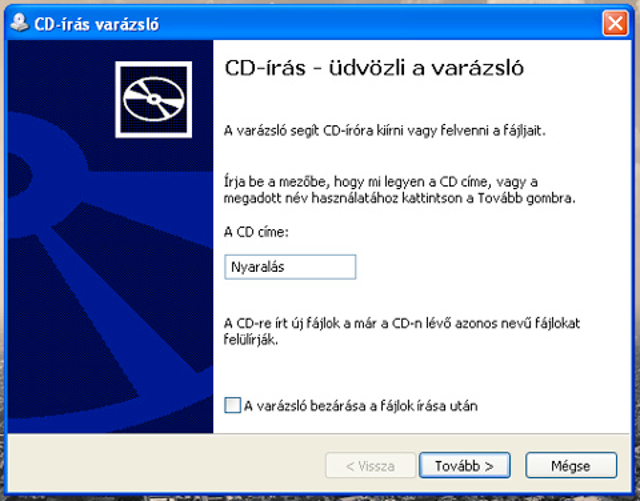
CD Slideshow Generátor
Töltsük le az internetről és telepítsük a Microsoft ingyenes CD Slide Show Generator PowerToy alkalmazását. Ha ezt megtettük, a végezzük el az előző három lépést. De most lesz egy újabb!
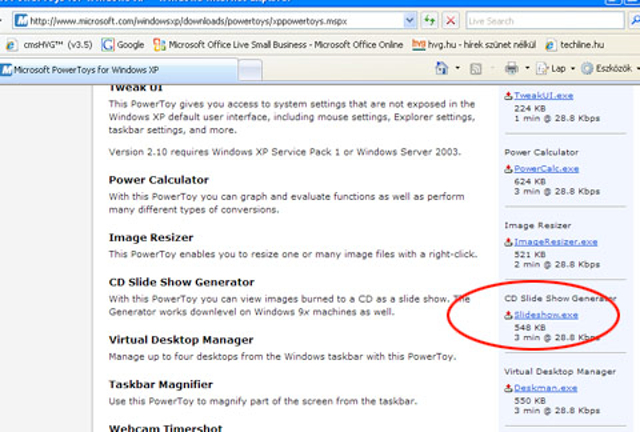
A negyedik lépésnél írás előtt a Varázsló egy újabb üzenettel lep meg minket. Az angol nyelvű kiegészítés segítségével a CD-re írt képekhez egy képnézegető alkalmazást is hozzáírhatunk, így egyszerűsítve később a CD-re írt képek megtekintését. Ha élni szeretnénk ezzel a lehetőséggel, válasszuk a Yes, add a picture viewer lehetőséget és kattintsunk a Tovább gombra. A CD-írás elkezdődik.
Amennyiben kihasználtuk a CD Slide Show Generator PowerToy lehetőségeit, a felírt CD-n találunk egy autorun.exe fájlt. Ez automatikusan elindul amikor a meghajtóba helyezzük a lemezt, és egy Slideshow lejátszásába kezd a lemezre írt képekből.
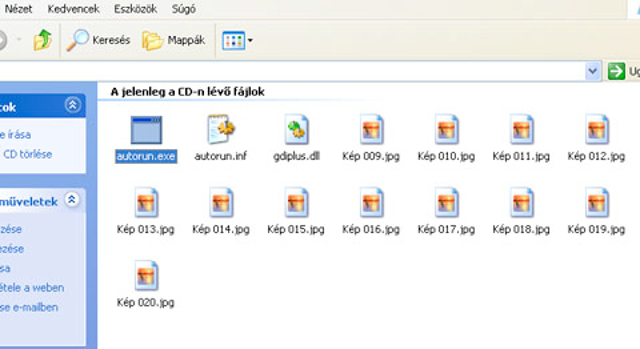


 Ajándékozz éves hvg360 előfizetést!
Ajándékozz éves hvg360 előfizetést!